如何正确设置BIOS启动项顺序及显示方法详细教程
如何正确设置BIOS启动项顺序及显示方法详细教程
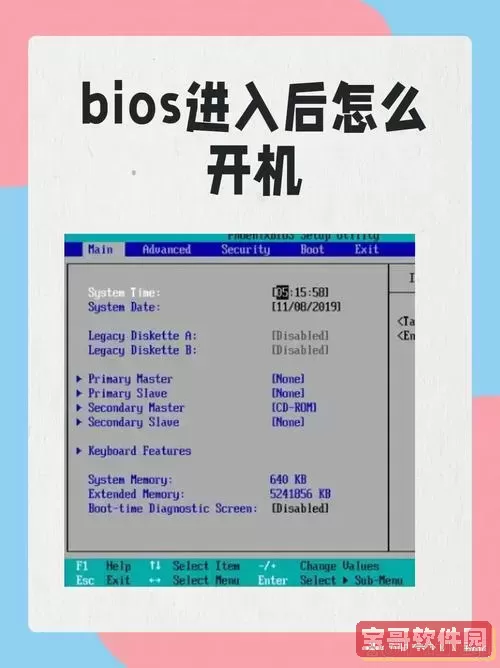
在日常使用电脑时,BIOS(基本输入输出系统)启动项的正确设置对系统的启动效率和设备识别起着至关重要的作用。不论是装机新手还是经验丰富的用户,学会正确设置BIOS启动项顺序都是提升电脑性能和解决启动问题的重要步骤。本文将结合中国地区主流主板和BIOS版本,详细讲解如何正确设置BIOS启动项顺序及显示方法,帮助您轻松管理电脑启动流程。
一、什么是BIOS启动项顺序
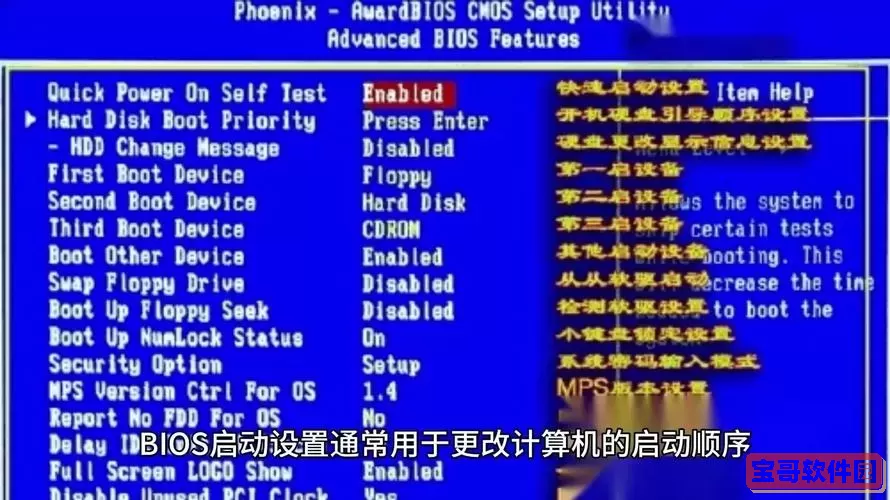
BIOS启动项顺序是指电脑开机时,主板BIOS按照一定的优先级依次搜索可启动设备的顺序,比如硬盘、光驱、U盘、网络启动等。主板按照启动顺序尝试找到可引导的设备,一旦找到有效的启动设备,系统便会从该设备启动操作系统。
启动顺序设置合理,可以加快开机速度,确保系统正确启动,比如系统盘优先启动,避免频繁从其他设备引导,造成开机异常或者无响应。
二、进入BIOS设置界面的方法
不同品牌和型号的电脑,进入BIOS界面的方法略有区别,以下是中国地区主流品牌常见的进入方式:
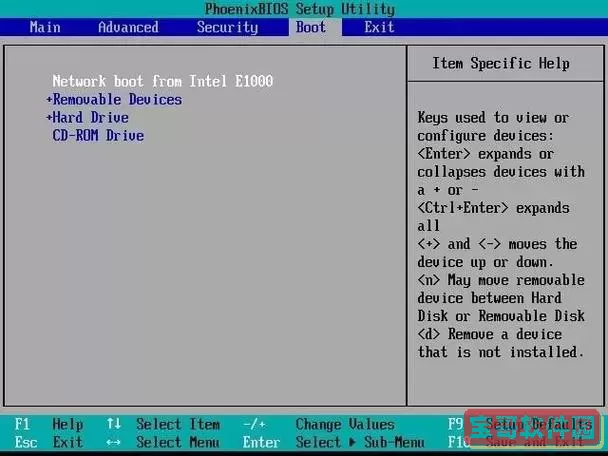
联想笔记本:开机时连续按F2或者Fn + F2
戴尔台式机:开机时按F2
华硕主板:开机时按Delete键或者F2
惠普笔记本:开机时按Esc,然后选择进入BIOS(通常是F10)
宏碁笔记本:开机时按F2
如果不确定具体按键,可以参考电脑说明书或者开机时屏幕底部的提示信息,例如“Press Del to enter Setup”或“Press F2 to enter BIOS”。
三、BIOS启动项顺序的常见显示和修改方法
进入BIOS设置界面后,启动项顺序通常会在“Boot”(启动)菜单下。
找到启动菜单:使用键盘上的方向键(↑↓→←)移动到“Boot”选项卡。
查看启动顺序:在“Boot Device Priority”或者“Boot Option Priority”中,可以看到当前的启动顺序列表,一般会列出硬盘、光驱、USB设备、网络启动(PXE)等选项。
调整启动顺序:
选中想要调整的启动设备,通过界面提示的按键(一般是+/-,F5/F6或者左右箭头)调整顺序。
例如,将系统硬盘(通常是标注为“Hard Disk”或者带有硬盘型号的选项)设置为第一启动项。若需要从U盘启动安装系统,则将“USB HDD”或具体的U盘名称调至第一位。
保存并退出:调整完毕后,按F10保存设置并退出BIOS。系统会自动重启,并按照新的启动顺序检测设备启动。
四、注意事项及常见问题
1. 确保启动设备连接正常
例如,如果想从U盘启动,需确认U盘已插入并且启动模式兼容(BIOS传统模式或UEFI模式)。否则即使设置了启动顺序,BIOS也无法识别设备。
2. 区分UEFI和Legacy启动模式
现代主板通常支持UEFI启动和传统Legacy启动。在启动项中,有时同一设备会以不同模式显示。如“UEFI: SanDisk USB”与“USB HDD”。建议在安装新系统时,根据系统类型选择对应的启动模式。
3. 设置启动密码或启用安全启动
部分电脑启用了安全启动、启动密码等功能,这时可能导致启动项无法切换或启动设备受限。若遇到,请参考主板或品牌厂商说明书操作。
4. 更新BIOS版本
BIOS版本较老可能存在兼容性问题,建议访问主板或设备品牌官网,下载并更新最新BIOS版本,以获得更好的设备支持和启动体验。
五、总结
正确设置BIOS启动项顺序是确保电脑正常启动和优化启动流程的重要环节。用户只需根据主板型号和BIOS版本,通过常见的按键进入BIOS设置界面,找到Boot菜单,调整启动顺序,保存退出即可。通过合理的设置,可以避免开机从错误设备启动,节省启动时间,提高工作效率。
对于国内用户来说,掌握以上步骤,结合品牌电脑的具体按键及设置界面,可以轻松自助完成启动项的设置,解决多数启动相关问题。如遇特殊情况,不妨咨询设备售后客服,或访问官方论坛获取帮助。
希望本教程能助您快速掌握BIOS启动项顺序的设置方法,提升电脑使用体验。
版权声明:如何正确设置BIOS启动项顺序及显示方法详细教程是由宝哥软件园云端程序自动收集整理而来。如果本文侵犯了你的权益,请联系本站底部QQ或者邮箱删除。


















